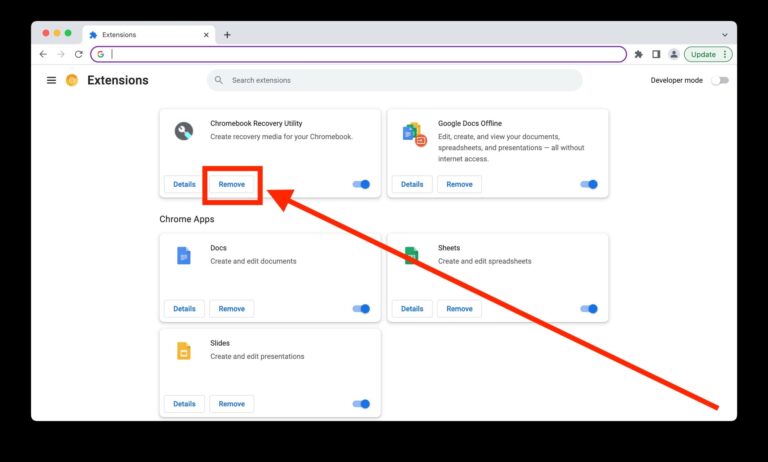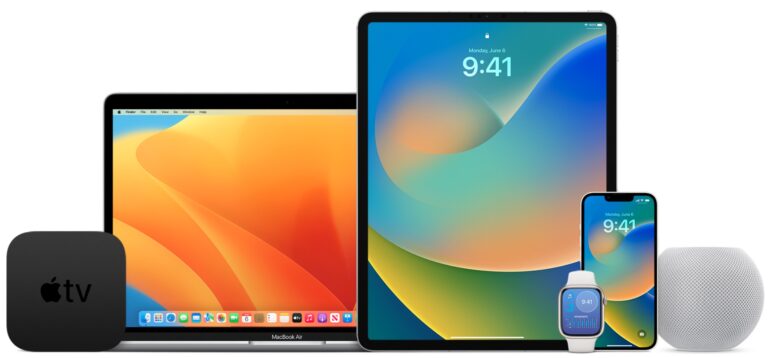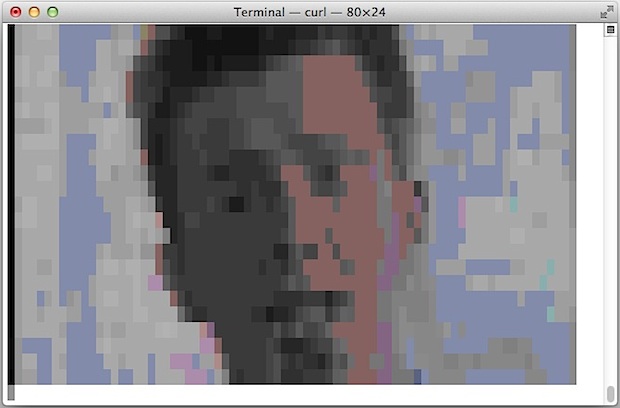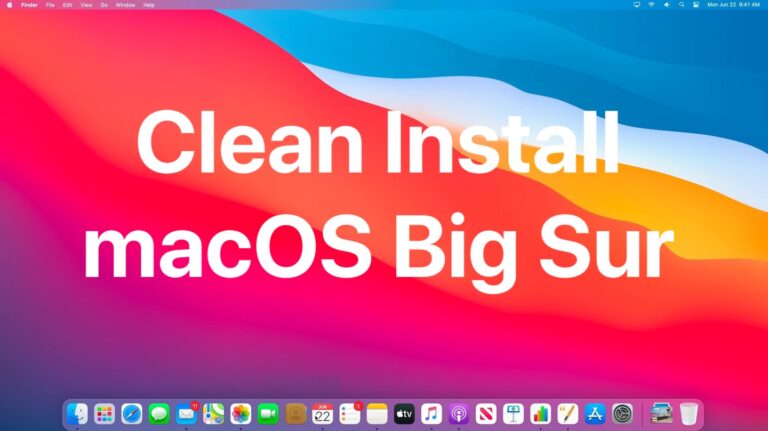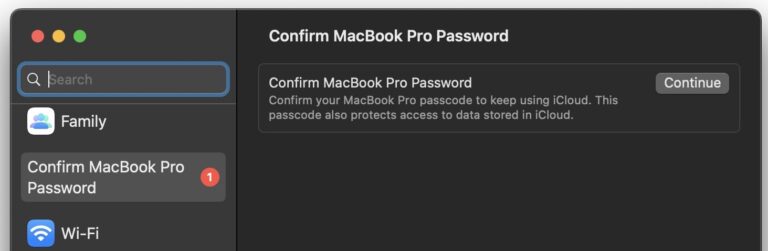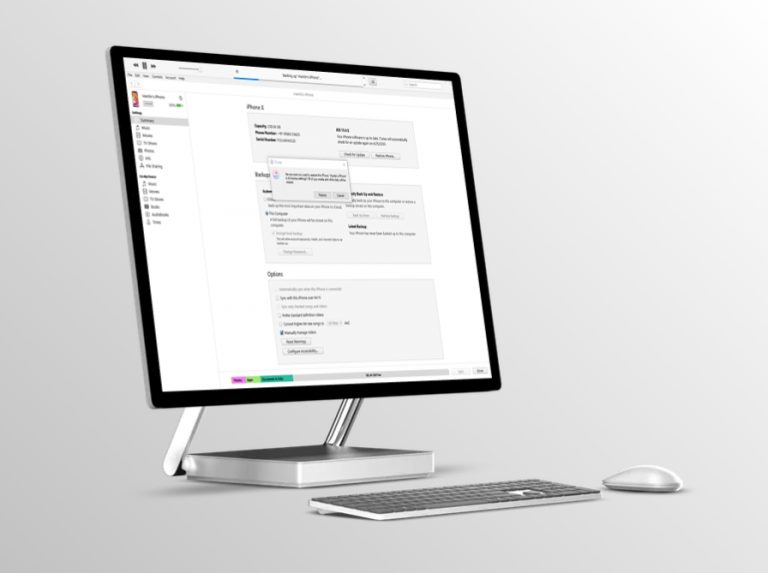Загрузите htop для Mac OS X, чтобы отслеживать и управлять системными ресурсами
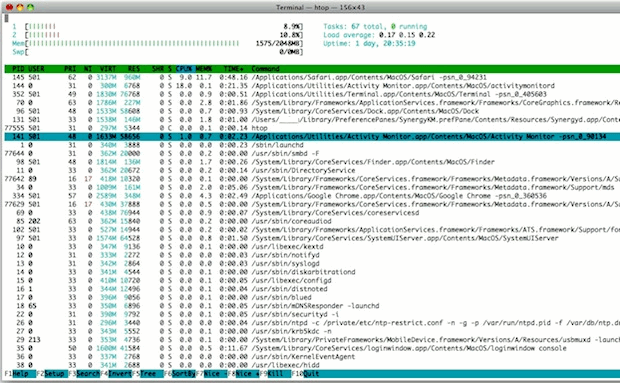
Искусственный интеллект поможет тебе заработать!
Если вам нравится следить за системными ресурсами и вы хотите выйти из GUI Activity Monitor, попробуйте htop для Mac OS X. htop – это, по сути, значительно улучшенная версия top, которая позволяет вам контролировать системные ресурсы, загрузку ядра процессора. , использование памяти, средняя загрузка и управление запущенными процессами.
Программы для Windows, мобильные приложения, игры - ВСЁ БЕСПЛАТНО, в нашем закрытом телеграмм канале - Подписывайтесь:)
Если вы пришли из мира Linux, вы, вероятно, уже знакомы с htop, но если вас нет, то вот почему он лучше, чем top: для начала, он просто выглядит лучше и его легче читать благодаря улучшенному макету и использованию Цвета ANSII, но помимо этого он великолепен, потому что он работает так же, как диспетчер задач, позволяя вам выбирать, а затем изменять или уничтожать процессы по мере необходимости. Мне это проще, чем вручную вводить PID через верх. В любом случае, давайте установим htop в Mac OS X через диспетчер пакетов, например Homebrew или MacPorts.
Как установить htop в Mac OS X
Самый простой способ запустить htop в Mac OS X – это установить его через MacPorts или Homebrew., какой менеджер пакетов вы используете, не имеет значения, но вы захотите установить его только в одном, чтобы избежать дублирования и двойной установки. Сначала мы рассмотрим установку htop с помощью Homebrew, а затем MacPorts.
Для установки с помощью Homebrew в качестве предварительного условия требуется Homebrew (очевидно), это просто:
- Откройте веб-браузер и перейдите в домашняя страница http://brew.sh здесь
- Скопируйте и вставьте строку команды установки в терминал, обычно она выглядит примерно так – ПОЛУЧИТЕ ТОЧНУЮ КОМАНДУ из brew.sh, поскольку она иногда изменяет ссылку на скрипт, а не просто копирует и вставляет:
- После успешной установки homebrew вы можете легко установить htop с помощью следующей командной строки:
- Когда htop завершит установку, запустите htop в командной строке, чтобы использовать htop в OS X
/usr/bin/ruby -e "$(curl -fsSL https://raw.githubusercontent.com/Homebrew/install/master/install)"
brew install htop
Вот и все, htop работает в OS X!
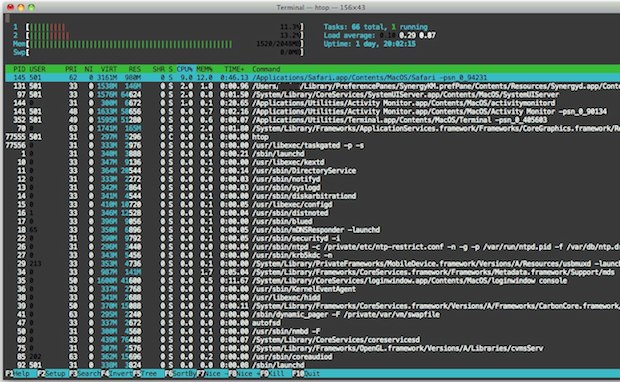
Другой вариант – установить htop через MacPorts следующим образом:
- Получить MacPorts и установите его, если у вас его еще нет
- После установки MacPorts откройте новое окно терминала и введите:
- Запустите htop в командной строке, как обычно на Mac
sudo port install htop
Установка htop может занять некоторое время, потому что для этого требуется довольно много зависимостей (zlib, openssl, perl и т.д.), но Homebrew и MacPorts выполнят установку и загрузку их всех за вас. Если на вашем Mac этого еще нет, загрузка, компиляция и установка всех необходимых файлов может занять до 15 минут.
После завершения Homebrew или MacPorts запустите новый сеанс терминала и введите «htop», чтобы получить доступ к приложению. Вы перемещаетесь и используете htop с помощью стрелок и функциональных клавиш, которые, как вы увидите, расположены внизу.
Я считаю, что htop лучше всего смотрится в полноэкранном режиме на белом фоне, но если у вас слегка прозрачный черный терминал, он тоже выглядит отлично:
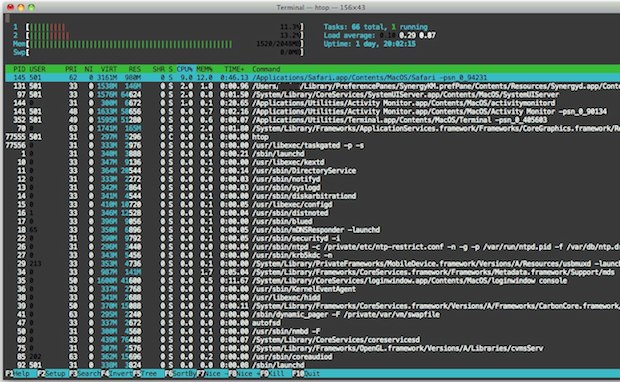
Наконец, стоит отметить, что вы также можете собрать htop из исходного кода, если вам нравятся подобные вещи. Однако вам, вероятно, понадобится несколько зависимостей в Mac OS X, но источник для htop можно найти здесь, на странице Github для htop.
Если вам это нравится, обязательно ознакомьтесь с другими советами по работе с командной строкой.
Программы для Windows, мобильные приложения, игры - ВСЁ БЕСПЛАТНО, в нашем закрытом телеграмм канале - Подписывайтесь:)